windows11怎样备份系统 windows11备份系统教程
更新时间:2023-09-15 16:00:43作者:skai
众所周知,我们的windows11操作系统最近才发布不久,因此有许多的功能都十分的不稳定,甚至可能会导致电脑出现数据丢失的情况,这个时候我们可以选择给我们的widnows11操作系统进行备份,避免我们的数据丢失,下面小编就给大家带来了windows11备份系统教程,希望对你有帮助。
具体方法:
1.点击任务栏四宫图。

2.搜索并打开控制面板
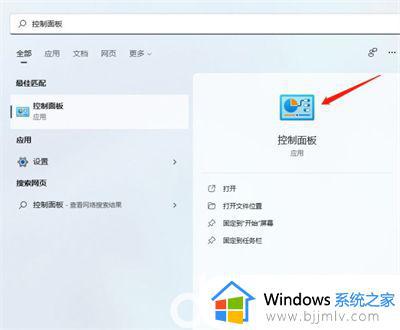
3.进入系统和安全
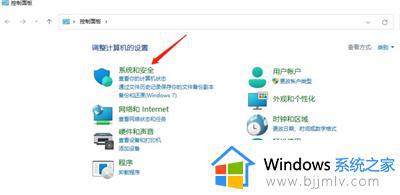
4.进入备份和还原
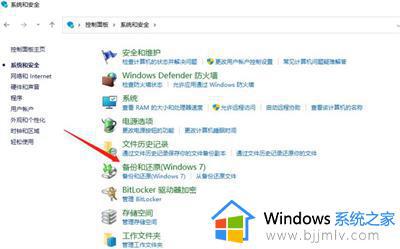
5.进入创建系统映像
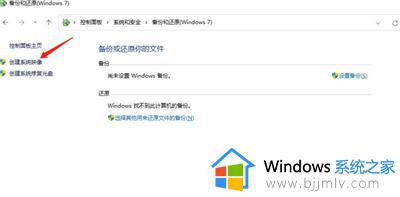
6.选择备份保存位置和备份驱动,选择备份保存位置和备份驱动后。进入下一页。
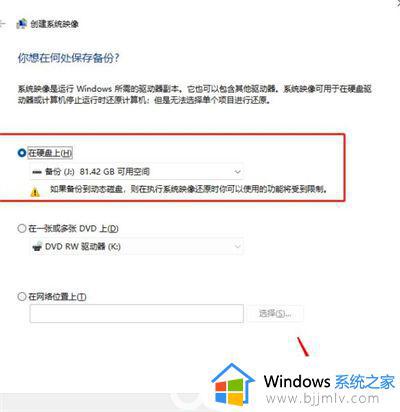
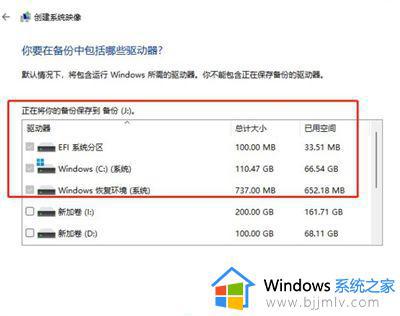
7.系统备份,确认备份设置后,点击开始备份即可。
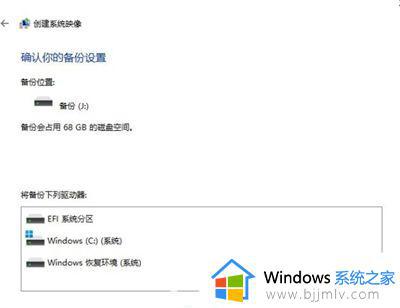
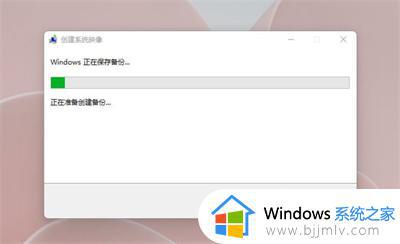
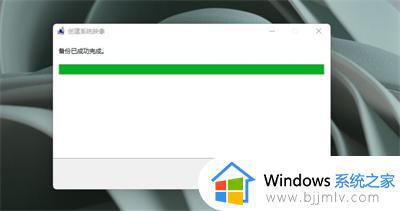
以上全部内容就是小编带给大家的windows11备份系统教程详细内容分享啦,小伙伴们如果你们有需要的话就快点跟着小编一起来看看,希望本文可以有效的帮助到你。
windows11怎样备份系统 windows11备份系统教程相关教程
- windows11系统备份还原教程 windows11系统备份及还原方法
- windows11备份与恢复教程 windows11如何备份还原系统
- windows11备份与恢复操作教程 windows11系统如何备份与恢复
- windows11如何备份系统 win11系统备份方法
- windows11如何备份电脑所有数据 windows11系统怎么备份电脑数据
- 怎么备份win11系统到u盘 备份win11系统到u盘教程
- win11怎么系统备份 win11系统备份教程
- win11备份系统和还原教程 win11如何进行系统备份和还原
- windows11怎么备份系统 windows11如何备份电脑数据
- windows11系统怎么备份 如何备份windows11电脑数据
- win11恢复出厂设置的教程 怎么把电脑恢复出厂设置win11
- win11控制面板打开方法 win11控制面板在哪里打开
- win11开机无法登录到你的账户怎么办 win11开机无法登录账号修复方案
- win11开机怎么跳过联网设置 如何跳过win11开机联网步骤
- 怎么把win11右键改成win10 win11右键菜单改回win10的步骤
- 怎么把win11任务栏变透明 win11系统底部任务栏透明设置方法
win11系统教程推荐
- 1 怎么把win11任务栏变透明 win11系统底部任务栏透明设置方法
- 2 win11开机时间不准怎么办 win11开机时间总是不对如何解决
- 3 windows 11如何关机 win11关机教程
- 4 win11更换字体样式设置方法 win11怎么更改字体样式
- 5 win11服务器管理器怎么打开 win11如何打开服务器管理器
- 6 0x00000040共享打印机win11怎么办 win11共享打印机错误0x00000040如何处理
- 7 win11桌面假死鼠标能动怎么办 win11桌面假死无响应鼠标能动怎么解决
- 8 win11录屏按钮是灰色的怎么办 win11录屏功能开始录制灰色解决方法
- 9 华硕电脑怎么分盘win11 win11华硕电脑分盘教程
- 10 win11开机任务栏卡死怎么办 win11开机任务栏卡住处理方法
win11系统推荐
- 1 番茄花园ghost win11 64位标准专业版下载v2024.07
- 2 深度技术ghost win11 64位中文免激活版下载v2024.06
- 3 深度技术ghost win11 64位稳定专业版下载v2024.06
- 4 番茄花园ghost win11 64位正式免激活版下载v2024.05
- 5 技术员联盟ghost win11 64位中文正式版下载v2024.05
- 6 系统之家ghost win11 64位最新家庭版下载v2024.04
- 7 ghost windows11 64位专业版原版下载v2024.04
- 8 惠普笔记本电脑ghost win11 64位专业永久激活版下载v2024.04
- 9 技术员联盟ghost win11 64位官方纯净版下载v2024.03
- 10 萝卜家园ghost win11 64位官方正式版下载v2024.03